最终结果如下图所示:
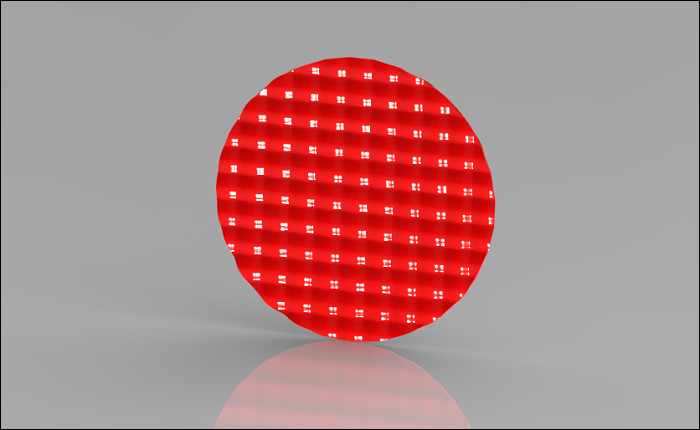
文章末尾下载模型
方法:
1.点击草绘,在FRONT基准平面绘制如下图所示的草图。
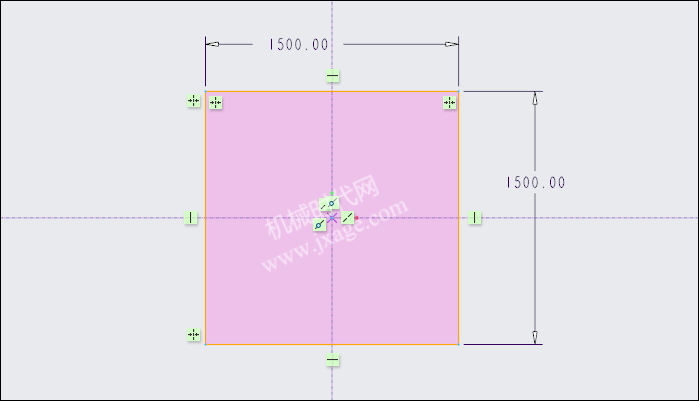
2.点击“基准”-“图形”,如下图所示。
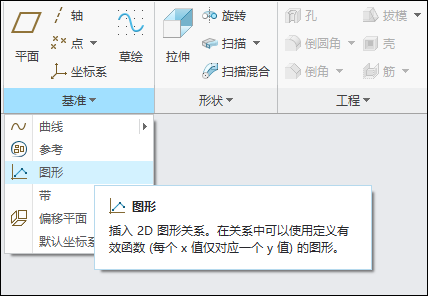
为特征输入一个名字,这里命名为“A”,点击勾号完成。

进入草绘环境,绘制如下图所示的草图(注意插入一个坐标系)。
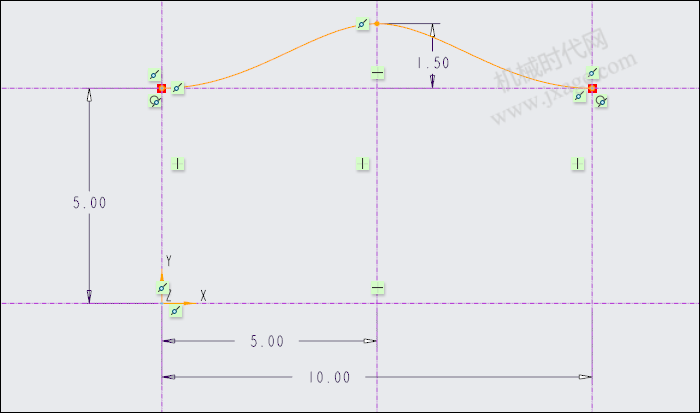
3.点击扫描,类型选择曲面,选择下图草图的一段直线作为扫描的轨迹。
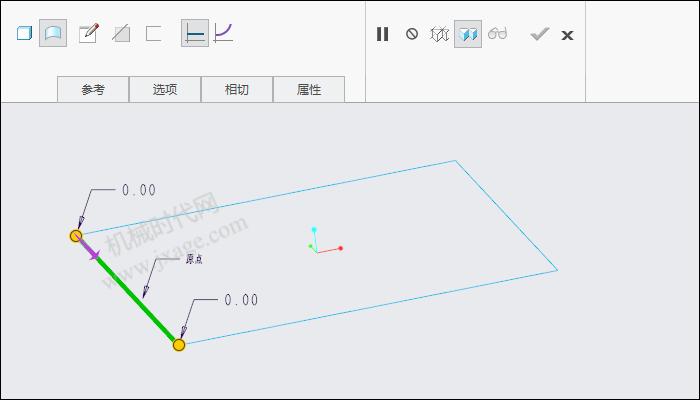
点击控制面板上的草绘按钮,进入草绘,绘制如下图所示的草图。
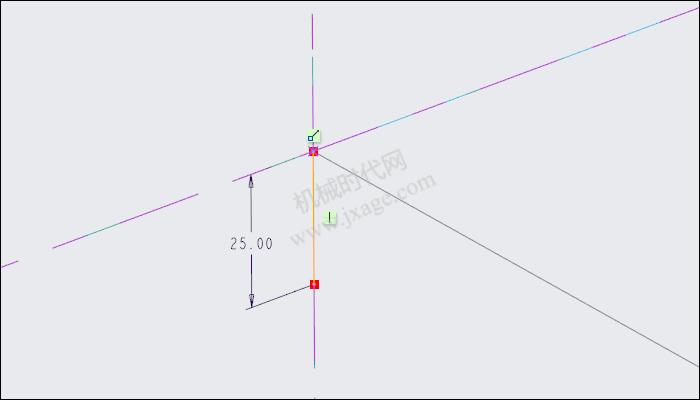
点击“工具”-“参数”,输入以下所示的关系式(sd3即值为25mm的尺寸):
sd3=5*evalgraph("a",trajpar*200-floor(trajpar*20)*10)
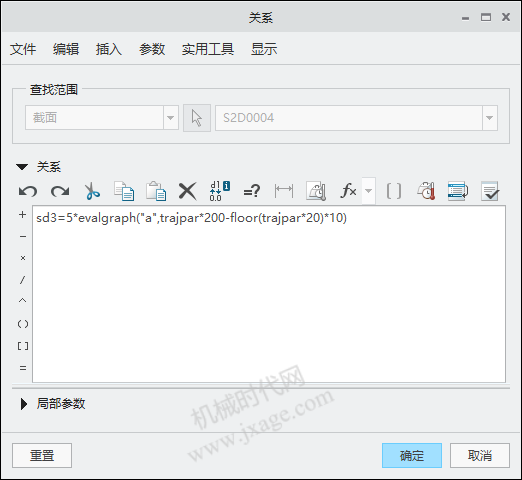
激活下图红色方框的按钮,可以看到如下图所示的预览。
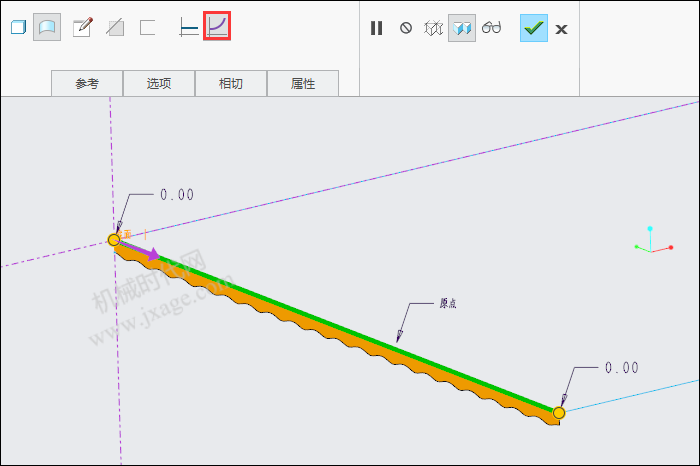
点击勾号完成扫描。
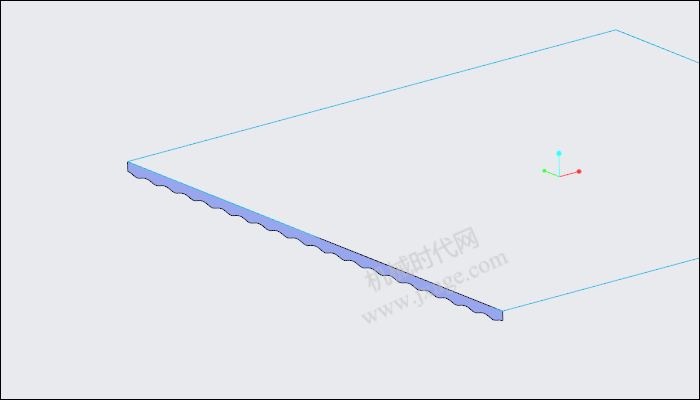
4.选择上一步创建的扫描曲面,点击“复制”,然后点击“选择性粘贴”,将曲面移动1500mm,注意取消勾选“隐藏原始几何”,如下图所示。

5.选择创建的扫描曲面,点击“复制”,然后点击“选择性粘贴”,将曲面旋转270度,注意取消勾选“隐藏原始几何”,如下图所示。
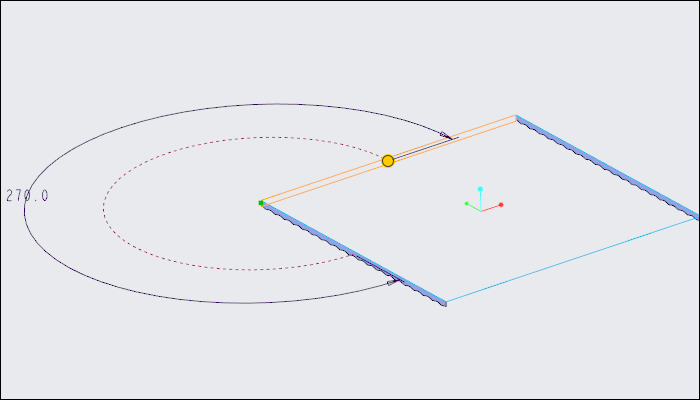
6.选择创建的扫描曲面,点击“复制”,然后点击“选择性粘贴”,将曲面旋转90度,注意取消勾选“隐藏原始几何”,如下图所示。
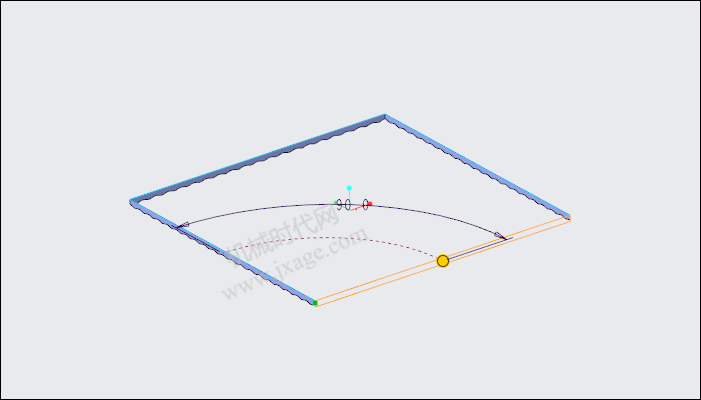
7.点击边界混合,依次选择下图的两个对边作为方向1和方向2的参考,点击勾号完成。

8.曲面合并。

9.点击拉伸,类型选择曲面,绘制如下图所示的草图。
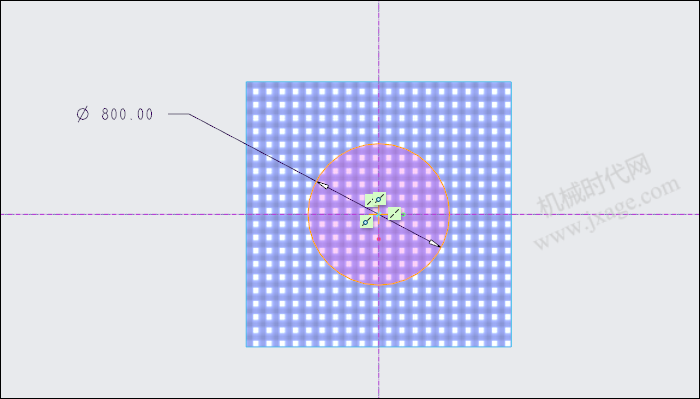
激活“移除材料”按钮,选择上一步的合并曲面作为修剪面组,点击勾号完成曲面切除。
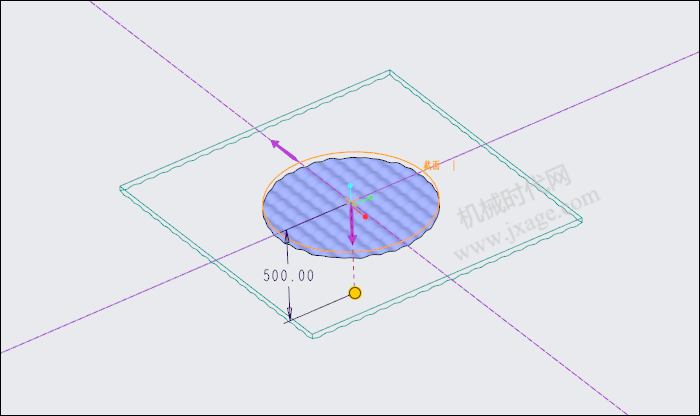
10.加厚曲面。
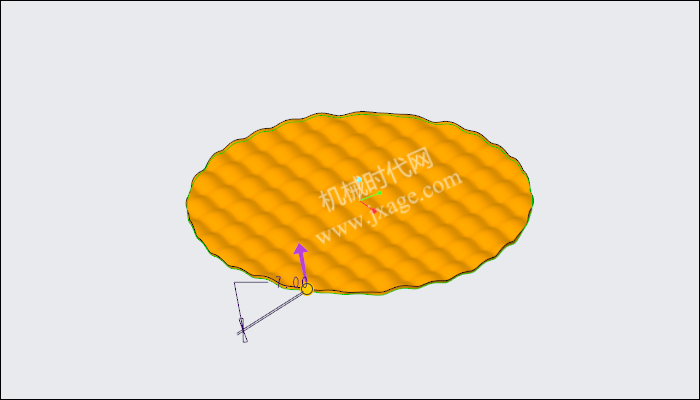
11.渲染完成。
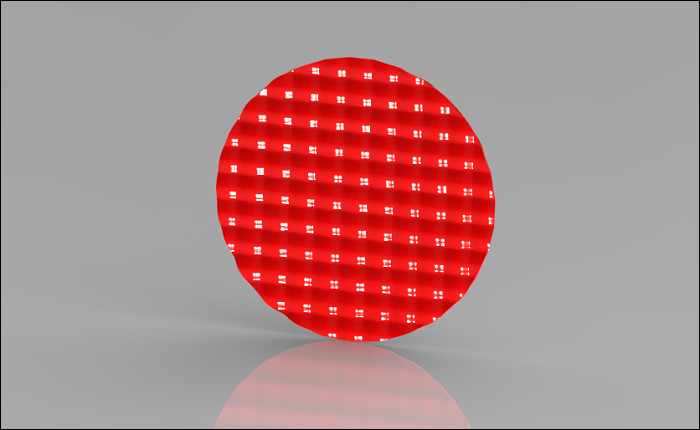
模型下载:
此处为隐藏的内容
注册登录后,方可查看
登录
Proe知识
扫二维码关注微信公众号

我的微信
SolidWorks技巧
扫二维码关注微信公众号

我的公众号

